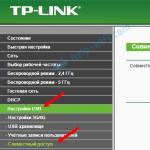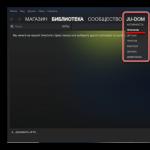Куда вставлять кэш игры. Как правильно установить игры с кэш на андроид
Бывают двух типов, - это простые игры, которым кэш не нужен (которые устанавливаются простым нажатием на иконку игры) и игры с кэшем (который нужно дополнительно устанавливать). Кэш игры - это можно сказать архив различных файлов (звуки, картинки, скрипты) которые нужны для полной работоспособности андроид игры. Давайте рассмотрим установку игры с кэшем на андроид на примере игры .
Для установки игр я использую отличный бесплатный файловый менеджер , который нужно предварительно установить из маркета.
И так X-plore установили, теперь качаем нужную игру и кеш к ней, и будем ее устанавливать. Если вы качаете со смартфона или планшета, то все скачанные файлы вы найдете по пути sdcard/Downloads/ , то есть в папке Downloads в памяти устройства. Все игру скачали, запускаем X-plore и ищем папку Downloads , открываем ее и видим там 2 файла (сама игра.apk, и zip архив с кэшем для игры.)
Первым делом мы установим кэш, его нужно разместить по правильному пути. В описании к игре вы найдете путь по которому нужно разместить наш кэш, в нашем случае это - /sdcard/Android/obb/ ВНИМАНИЕ!!! sdcard - это внутренняя память устройства, а не карта памяти.
Наш файловый менеджер удобен тем, что имеет две панели, благодаря этому мы легко найдем нужный путь, в правой панели находим папку Android , открываем ее и видим там две папки: data и obb (если нужной папки нет, то просто создаем ее вручную). Нам нужна папка obb , вот ее и выбираем. В итоге у нас должно получиться в левой панели наша игра и кэш, а в правой выделенная папка obb :
На скриншоте видно, как это должно выглядеть, у вас должно быть то-же. Теперь переходим на левую панель и на нажимаем на архив с кэшем, он откроется и мы получим папку с нужным кэшем. Теперь выделим нужную папку, для этого нужно нажать на галочку напротив папки, чтобы она стала красной:
Теперь нажимаем на кнопочку копировать:
После нажатие на кнопку Копировать мы увидим окно в котором нужно подтвердить процесс копирования, в этом же окне и убедимся в правильности пути. Проверяем путь и жмем Ок :
У нас начался процесс переноса кэша из архива в нужную нам папку obb :
Все кэш мы разместили, теперь установим саму игру, для этого просто нажимаем на иконку игры и устанавливаем ее:
Вот и все, игру мы установили, теперь закрываем X-plore и переходим в меню своего устройства и там ищем нашу установленную игру, запускаем и играем).
Если вы качаете игры через компьютер, то после скачки игры и кэша его нужно закинуть на свое андроид устройство. Для этого подключите свое устройство к компьютеру через usb кабель, зайдите в память телефона и скопируйте скаченные файлы в ту же папку Downloads . Отключитесь от компа, запустите X-plore и проделайте те действия, что описаны выше!
На первый взгляд кажется, что устанавливать игры с кэшем сложно, однако выполнив установку по инструкции пару раз вы спокойно будите устанавливать любые игры.
Многие пользователи знают, что такое кэш для игр для устройств на базе операционной системы Android. Для тех, кто не в курсе, напомним, что — это, можно сказать, архив, в котором находятся уровни игры, ее текстуры, различные ролики и прочие файлы. Иными словами, это те данные, без которых игра не будет запущена.
Как правило, при скачивании игры большого объема с Google Play Market происходит загрузка только установочного файла, который необходим для изначального запуска приложения. Как только приложение будет запущено, для последующего запуска игры необходимо скачать кэш — система загружает его автоматически при помощи Wi-Fi или мобильного интернета. Выглядит примерно вот так:

Это касается только тех случаев, когда пользователь скачивает игру с онлайн-магазина. Если игра загружается со стороннего ресурса, то само приложение может состоять из двух файлов: APK-файл (само приложение) и архив с кэшем. Про мы рассказывали подробно, поэтому повторяться не будем. Главный вопрос у пользователей вызывает вопрос по установке кэша, поскольку его нужно установить строго в определенную директорию, чтобы игра запустилась. Если перенести кэш в другое место, игра запущена не будет или запустится, но может выдавать «артефакты».
Что касается директории для кэша, то информацию о ней вы сможете найти непосредственно на том сайте, с которого скачивали сам кэш. Например, информация может выглядеть вот так:

После чего переносите разархивированную папку с кэшем в нужную директорию.

Обратите внимание, что для игр некоторых разработчиков будет свой путь для кэша, например:
- Игры от Gameloft: sdcard/gameloft/games/Название игры
- Игры от Electronic Arts (EA): sdcard/Android/data/Название игры
- Игры от Glu: sdcard/glu/Название игры
- Игры от большинства других разработчиков: sdcard/Android/data/Название игры, sdcard/Android/obb/Название игры или sdcard/Название игры
Добрый день, дорогие посетители сайта Android-Tehno! Сегодня мы с вами разберем следующие вопросы:
- Что такое КЭШ?
- Как устанавливать приложения с КЭШем?
И так, что такое кеш?
Кеш - это совокупность файлов и папок, которые содержат в себе основную информацию по игре и сами игровые файлы. Если для игры нужен кеш, то без его установки игра просто навсего не будет запускаться!Первый этап. Скачка apk и кэша
Теперь, когда вы поняли, что это такое, узнаем как устанавливать игры или программы с кешем. На примере возьмем игру . Перейдя по ссылке, вы увидите описание игры и пролистав вниз, найдете ссылки на скачивания apk и кэша (см. скриншот) .


Теперь нажимаем на кнопку "скачать apk" или "с нашего сайта", после чего происходит загрузка файла игры. Теперь, после того, как мы это сделали необходимо скачать КЭШ.
В итоге у нас 2 скачанный файла. Теперь приступим к установке игры!
Второй этап. Установка игры и распаковка КЭШа
Все скачанные файлы на телефоне попадают в специальную папку "Download". Находится она на телефоне. Найти ее легко с помощью приложения . Скачиваем это приложение, запускаем и находим нашу папку. В ней вы найдет скачанные нами файлы (см. скриншот).

Нажимаем на архив и держим. Архив выделился, теперь жмем на меню в верхнем правом углу. Выбираем "распаковать". Далее "Выбрать путь".


Теперь нажимаем на поле, там где написано "/sdcard/" и откроется окошко с папками. Теперь нам нужно выбрать в какую папку распаковать КЭШ. Куда распаковывать, написано на нашем сайте под кнопкой "СКАЧАТЬ КЭШ". Если посмотреть на изображения выше, то видим, что путь распаковки данной игры sdcard/android/obb (в 99% случаев этот путь подходит для всех других приложений).
Зная путь распаковки, находим наши папки. Нажимаем на папку "Android", затем на папку obb


После того, как мы выбрали папку "obb", она откроется, скорее всего там буду уже какие то папки, но мы их не трогаем, а нажимаем кнопку "OK"


Теперь кеш начинает распаковываться. После того, как она распакуется, снова заходим в папку "Download" и устанавливаем уже саму игру. Сделать это легко. Нажимаем второй файлик и нажимаем "установить". После установки, закрываем все и ищем в меню нашу игру.
Запускаем и играем!
Если есть какие то вопросы, пишите свои комментарии, все расскажем и поможем!
При загрузке игр с альтернативных источников и интернет-ресурсов, пользователю всегда предлагается загрузить отдельно установочный файл (apk) и файл с кэшем игры. Без правильного расположения последнего в памяти устройства приложение не будет корректно запускаться и выполняться. Поэтому необходимо знать, как установить кэш к игре на Андроид.
Что такое кэш и откуда его можно скачать
Кэш для Андроид – неотъемлемая часть приложения, где хранится основное содержимое: графика, скрипты, звуки, текстуры и многое другое.
В интернете на различных интернет-ресурсах с видеоиграми cache хранится в виде архива рядом с apk. На странице, где находится описание игры на Андроид и ссылка на ее скачивание, разработчики обычно указывают, в какую папку надо распаковать cache.
Но такой информации может и не быть. Для того чтобы не возникали вопросы, куда устанавливать кэш, разработчики видеоигр резервируют в памяти устройства Android конкретную папку:
- для приложений от Gameloft путь размещения файла с кэшем - «sdcard/gameloft/games»;
- для Glu Mobile, дополнительный файл должен находиться в «sdcard/glu»;
- для Electronic Arts кэш игры должен быть размещен в «sdcard/Android/data»;
- для видеоигр от других производителей, файл может находиться либо в sdcard/Android/data», либо в «sdcard/Android/obb».
Переместить файл с кэшем на устройстве в нужную папку можно с помощью файлового менеджера на смартфоне или на компьютере.
Для переноса архива через компьютер нужно воспользоваться проводником. Если выполнять эти операции с помощью мобильного телефона, необходимо дополнительно установить один из популярных файловых менеджеров с функцией архиватора (например, ES Проводник).
Можно воспользоваться встроенным проводником, но тогда придется отдельно загружать архиватор.
Как переместить кэш на телефоне с помощью приложения ES Проводник
После того, как программа загружена с интернет-ресурса, ее необходимо установить на телефон, а после приступить к перемещению кэша.
Примечание: в отличие от кэша, установочный файл apk не нужно никуда переносить, и можно оставить в папке « Downloads ».
На ОС Андроид все, что пользователь загружает с интернета, автоматически размещается в папке «Downloads».
Процесс переноса архива со скриптами и графикой через es проводник не сложный и осуществляется всего в несколько шагов:

Если все сделано правильно, то в папке «Obb» появится нужный файл.

Как переместить кеш игры с помощью компьютера
Оба способа, с помощью проводника на компьютере и смартфоне, очень похожи. Какой из них выбрать – личные предпочтения каждого пользователя.
Для того чтобы переместить cache с помощью компьютера на гаджет на Андроиде нужно сделать следующее:
- открыть Проводник на ПК;
- нажать на папку, в которой хранится загруженный файл с кешом (если пользователь не изменял место сохранения, то все, что им скачивается с интернета, находится в папке «Загрузки» на диске C);

- нажать правой кнопкой мыши на архив и в контекстном меню выбрать опцию «Extract here»;

- когда архиватор сообщит об успешном завершении процесса, следует выбрать файл с кэшом, кликнуть правой кнопкой мыши и в контекстном меню выбрать опцию «Копировать»;

- нажимаем на телефон в дереве объектов в правой части Проводника;

- открываем папку, куда требуется скопировать файл с кэшом (в нашем случае – «obb»). Для этого поочередно нажимаем на «Andoid» и «obb»;
- жмем правой кнопкой мыши и в контекстном меню выбираем опцию «Вставить»;

- запускаем приложение на смартфоне.
Если пользователь неправильно перенес кеш – программа не запустится или начнет загружать дополнительные файлы самостоятельно.
Если установка игр осуществляется через Google Play, то проводить манипуляции с кэшем нет необходимости, т. к. все будет выполнено автоматически.
Перенос кэша на карту памяти
Чтобы перенести cache на sd-карту, нужно установить приложение FolderMount (требуются права суперпользователя). Принцип работы этой программы заключается в создании пары между двумя папками. Для этого необходимо выполнить следующее:
- запустить приложение;
- нажать в правом верхнем углу на иконку в виде плюса для создания новой пары;

- заполнить поля: «имя» (название создаваемой пары), «источник» (место, где хранится файл с кэшем) и «Назначение» (место на сд, куда надо переместить);

- нажать на иконку в виде галочки в правом верхнем углу окна.
Практически любая игра из мира Android обладает папкой, в которой хранятся все нужные для ее работы данные. Обычные пользователи такой каталог называют «кэшем». Для чего же он нужен? Дело в том, что, используя этот самый кэш, мы можем подменить данные приложения и таким образом взломать его на деньги и т. д. Именно о том, как устанавливать такие игры на Андроид, и пойдет речь в данной статье.
Итак, не откладывая дела в «долгий ящик» мы переходим непосредственно к установке. Скажем лишь что все, описанное ниже, можно сделать без рут прав. Что нужно для того чтобы начать процесс:
- APK-файл игры;
- архив с кэшем.
Понятно, что такие объекты не могут быть официальными: их получают извлечением из уже установленных игр, поэтому искать и скачивать такие архивы нужно только на проверенных ресурсах.
В нашей инструкции на Android будет установлена игра под названием GTA San Andreas, о которой каждый из вас наверняка слышал.
Инструкция приведена на примере смартфона XIAOMI REDMI NOTE 4x, на других устройствах она может немного отличаться.
- Для того чтобы распаковать архив с кэшем, мы будем использовать программу ES Проводник – ведь не на каждом смартфоне по умолчанию есть архиватор. Для того чтобы скачать файловый менеджер, переходим в Google Play.
- Начинаем писать нужное название в поисковой строке и жмем по появившемуся результату.
- На домашней страничке программы тапаем по «Установить».
- Если будет запрошен доступ к системным функциям, разрешаем его нажатием по кнопке «Принять». В зависимости от версии (5.1 или 6.0) запроса может и не быть.
- Ждем окончания инсталляции. Ее скорость будет зависеть от скорости соединения с сетью.
- Готово, можно открывать наш инструмент.
- Жмем по плитке, на которой написано «Internal Storage», – это и есть память нашего устройства или его карта памяти (SD-карта).
- Переходим в каталог, в который были загружены АПК-файл и кэш к нему, и жмем по иконке архива.
- Выбираем пункт «Извлечь» или ES Архиватор (для использования внутреннего инструментария программы).
- Далее выбираем папку «Android».
- Затем переходим в каталог «obb».
- Сюда и нужно распаковать наш кэш. Жмем кнопку, которую мы обвели на скриншоте красной рамкой.
- Ждем окончания распаковки. В зависимости от «тяжести» игрушки она потребует разного количества времени.
- Осталось лишь установить APK. Для этого снова запускаем ES Проводник и переходим в каталог загрузок. Затем жмем по иконке файла, показанного на скриншоте.
- Во всплывающем окне тапаем по кнопке «Установить».
- И повторяем то же самое действие, но уже с системным инструментом.
- Процесс инсталляции игры начат. Ждем его окончания.
- В результате все прошло успешно. Как видим, приложение установлено и приглашает нас запустить себя.
На домашнем экране Андроид тоже должен появится ярлык (зависит от модели телефона). Давайте тапнем по нему и проверим, все ли хорошо работает.
В результате все запустилось и работало без нареканий.
- Идем на страничку приложения и копируем часть URL-адреса, так, как показано на скриншоте.
- Теперь снова переходим в ES Проводник и в каталоге «obb» создаем папку с названием, взятым из УРЛ. У нас это «com.outfit7.mytalkingtomfree». Именно в нее и нужно поместить загруженный.obb файл.
Через компьютер
Все то же самое можно сделать и через ПК. Просто подключите смартфон к нему и зайдите в его файловую систему. Последовательность действия будет аналогичной.
Итоги и комментарии
Игры с кэшем значительно расширяют возможности в виртуальном мире и позволяют получить все и сразу. Это не всегда интересно – ведь именно в трудностях при прохождении мы испытываем удовольствие от игры. Тем не менее каждый сам вправе решать во что и как ему играть. Главное помните:
Скачивание APK-файла и кэша со сторонних ресурсов может повредить вашему устройству, а если на нем есть root-права и вовсе превратить в «кирпич». Поэтому используйте исключительно проверенные сайты.
Видеоинструкция